不正常關機、硬碟壞軌、有惡意軟體、物理損壞等等導致的硬碟錯誤,可以使用以下幾個免費工具進行修復:
Windows「安全性與維護」檢查磁碟錯誤
- 開啟「控制面板」>「安全性與維護」>「維護」,在「磁碟機狀態」下查看。
- 如圖所示,所有磁碟機均正常執行。如有發現任何問題,信息會變更並提示您掃描磁碟機。
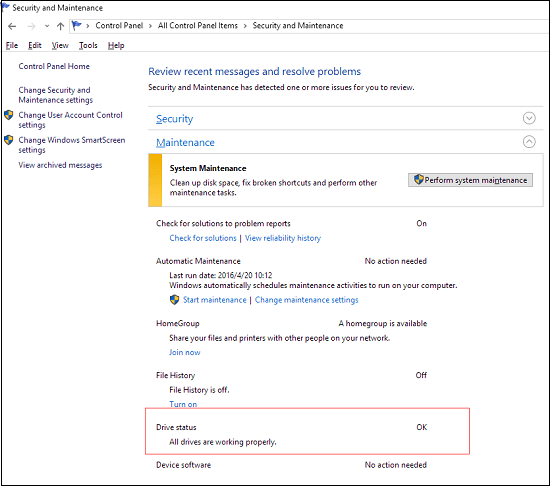
Windows「內容」下掃描硬碟錯誤
- 在「檔案總管」中打開本機,右鍵單擊要掃描的HDD/SSD,選擇「內容」。
- 「工具」選項卡,單擊「錯誤檢查」下的「檢查」按鈕。
- 接下來,選擇「掃描磁碟機」或「修復磁碟機」(如果發現錯誤)。
- 掃描完成後,單擊「顯示詳細資訊」連接以便在事件查看器中查看CHKDSK日誌。
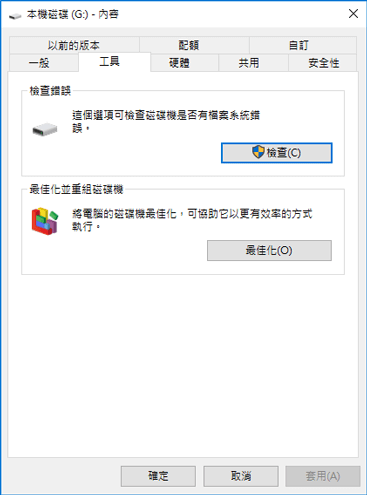
執行命令掃描磁碟找到錯誤
執行CHKDSK檢查卷的檔案系統和檔案系統元數據是否存在邏輯或物理錯誤。此外,chkdsk不僅可以檢查Windows 10硬碟,還可以掃描找到錯誤並修復。
- 在Windows 10搜索中輸入cmd,然後以管理員身份執行。
- 命令提示字元啟動後,輸入命令chkdsk C: /f /r /x。
- 通過chkdsk命令檢查和掃描磁碟機C上的錯誤,然後修復損壞的檔案系統和壞軌。